Complete Automotive Tests in a Box (CATBox) est un package Open Source qui fournit les frameworks et les outils nécessaires pour simplifier et exécuter des tests automobiles avec une configuration minimale. CATBox est évolutif et compatible avec les outils, l'infrastructure et les tests que vous utilisez pour tester et valider vos implémentations Android Automotive OS (AAOS). Vous pouvez ainsi proposer des produits de haute qualité sur la place de marché.
Conception et implémentation de CATBox
La suite de tests CATBox fournit les outils, les frameworks et les tests nécessaires pour exécuter des tests fonctionnels et de performances sur un appareil cible automobile et lors de l'utilisation d'un appareil associé.
L'image suivante illustre la conception générale d'un package CATBox.
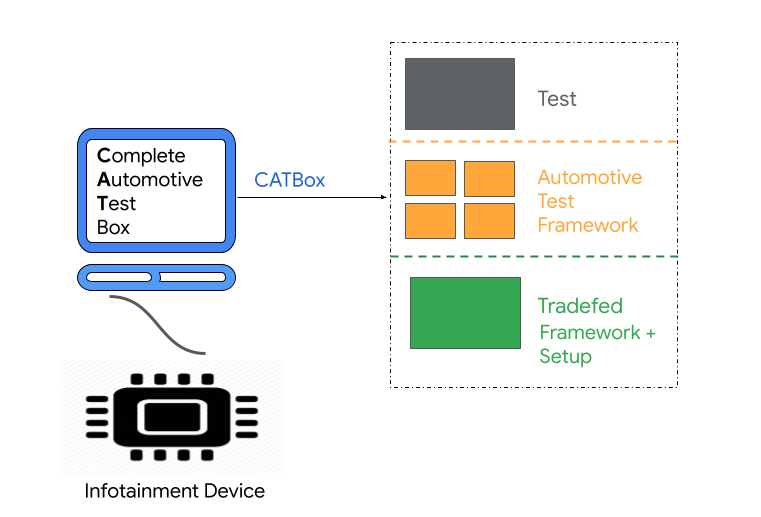
Figure 1 : Package CATBox
Tradefed
Tradefed est un framework de test continu Open Source utilisé pour exécuter des tests sur des appareils Android. Pour en savoir plus, consultez Présentation de Trade Federation.
Framework de test automobile
CATBox est basé sur un framework de test automobile appelé Spectatio, qui fournit des API pour tester diverses applications sur des appareils automobiles. Il est basé sur UI Automator, un framework de test Open Source qui fournit un ensemble d'API permettant de créer des tests d'UI qui interagissent avec les applications utilisateur et système.
Téléchargements de la suite de tests CATBox
Android 14
Android Automotive 14 est la version du jalon de développement dont le nom de code est U. Utilisez les liens suivants pour télécharger les suites de tests CATBox pour Android 14 :
Android 12
Android 12 est la version du jalon de développement dont le nom de code est S. Utilisez les liens suivants pour télécharger les suites de tests CATBox pour Android 12 :
Android 11
Android 11 est la version du jalon de développement dont le nom de code est R. Utilisez les liens suivants pour télécharger les suites de tests CATBox pour Android 11 :
Compiler CATBox
Utilisez la commande de compilation catbox une fois que le code Android AOSP est disponible sur le poste de travail local.
Pour créer le package CATBox en local :
Sélectionnez la cible de l'appareil en fonction de l'architecture de l'appareil et exécutez la commande suivante :
lunch <target>Pour compiler CATBox, exécutez la commande suivante :
make catboxCette commande crée le fichier
android-catbox.zipdans le répertoire/out/host/linux-x86/catbox, qui peut ensuite être utilisé pour exécuter des tests.
Configurer l'environnement
La configuration de l'environnement requise pour exécuter les tests CATBox est semblable à la configuration de CTS. Pour configurer l'environnement, effectuez chacune des tâches suivantes :
Installez ADB et AAPT.
Installez le JDK. Consultez Kit de développement Java pour Ubuntu.
Augmentez la limite de mémoire. Consultez les conditions de stockage.
Configurer et exécuter CATBox
Utilisez le framework de test Tradefed pour exécuter les tests sur les appareils Android. Avant de configurer CATBox, consultez la présentation de Trade Federation.
Pour configurer et exécuter CATBox, consultez les sections ci-dessous.
Configurer l'appareil
Avant d'exécuter un plan de test, procédez comme suit pour configurer votre appareil :
Assurez-vous d'avoir installé les dernières versions d'Android Debug Bridge (adb) et d'Android Asset Packaging Tool (AAPT), et d'avoir ajouté l'emplacement de ces outils au chemin système de votre ordinateur. Pour en savoir plus, consultez ADB et AAPT.
Connectez au moins un appareil et préparez l'appareil testé comme suit :
Pour rétablir la configuration d'usine de l'appareil automobile, accédez à Paramètres > Système > Options de réinitialisation > Effacer toutes les données.
Attendez que l'appareil redémarre automatiquement.
Assurez-vous qu'adb est activé. Pour vérifier que l'appareil est disponible, exécutez la commande suivante :
adb devicesPour activer le root, exécutez la commande suivante :
adb -s DEVICE_SERIAL rootRemplacez
DEVICE_SERIALpar l'ID de série de l'appareil automobile.Connectez-vous à un réseau Wi-Fi.
Extraire le package CATBox
Après avoir configuré l'appareil, décompressez le package CATBox et accédez au dossier extrait :
unzip android-catbox.zip
cd android-catboxExécuter des tests dans CATBox
Pour exécuter CATBox avec les plans de test du package CATBox :
./tools/catbox-tradefed run commandAndExit TEST_PLAN_NAME --serial DEVICE_SERIALRemplacez DEVICE_SERIAL par l'ID de série de l'appareil automobile. Si plusieurs appareils sont connectés à la machine hôte, utilisez DEVICE_SERIAL pour les distinguer. Remplacez TEST_PLAN_NAME par le nom du plan de test que vous souhaitez exécuter.
Pour obtenir la liste la plus complète des forfaits disponibles, utilisez la ligne de commande :
./tools/catbox-tradefed list plans | grep -i catboxTypes de plans de test
Le tableau suivant affiche les plans de test fonctionnels disponibles.
| Plans de tests fonctionnels | Description |
|---|---|
catbox-functional |
Tests fonctionnels |
catbox-functional-app-info-setting |
Tests fonctionnels du paramètre "Infos sur l'appli". |
catbox-functional-admin-user-grant-permissions |
Tests fonctionnels pour accorder des autorisations aux utilisateurs administrateurs. |
catbox-functional-app-info-setting-ui-elements |
Tests fonctionnels du paramètre "Infos sur l'appli". |
catbox-functional-appgrid |
Tests fonctionnels de la grille d'applications. |
catbox-functional-base |
Liste des tests fonctionnels. |
catbox-functional-bluetooth-audio |
Tests fonctionnels de l'audio Bluetooth. |
catbox-functional-bluetooth-palette |
Tests fonctionnels de la barre d'état. |
catbox-functional-bluetooth-tests |
Tests Bluetooth avec Mobly. |
catbox-functional-brightness-palette |
Tests fonctionnels de la barre d'état. |
catbox-functional-btmoped |
Tests fonctionnels basés sur le cyclomoteur Bluetooth. |
catbox-functional-date-time-setting |
Tests fonctionnels des paramètres de date et d'heure. |
catbox-functional-dial |
Tests fonctionnels du sélecteur. |
catbox-functional-display-setting |
Tests fonctionnels des paramètres d'affichage. |
catbox-functional-driving-optimized-apps |
Tests fonctionnels des restrictions UX. |
catbox-functional-enable-developers-option |
Activez les tests fonctionnels des options pour les développeurs. |
catbox-functional-home |
Tests fonctionnels pour la maison. |
catbox-functional-lock-screen |
Tests fonctionnels de l'écran de verrouillage. |
catbox-functional-mediacenter |
Tests fonctionnels du centre multimédia. |
catbox-functional-microphone-recent-apps |
Tests fonctionnels des paramètres du micro. |
catbox-functional-microphone-setting |
Tests fonctionnels des paramètres du micro. |
catbox-functional-multiuser |
Tests fonctionnels multi-utilisateurs. |
catbox-functional-multiuser-system-user |
Tests fonctionnels multi-utilisateurs. |
catbox-functional-navigation-bar |
Tests fonctionnels de la barre de navigation. |
catbox-functional-network-palette |
Tests fonctionnels de la barre d'état. |
catbox-functional-network-setting |
Tests fonctionnels des paramètres réseau. |
catbox-functional-notification |
Tests fonctionnels des notifications. |
catbox-functional-privacy-permission-manager |
Tests fonctionnels du paramètre d'autorisation de l'application concernant la confidentialité. |
catbox-functional-privacy-setting |
Tests fonctionnels des paramètres du micro. |
catbox-functional-privacy-setting-ui-elements |
Tests fonctionnels des paramètres de confidentialité. |
catbox-functional-profile-icon |
Tests fonctionnels de la barre d'icônes de profil. |
catbox-functional-profiles-icon-list |
Tests de la liste des icônes de profil. |
catbox-functional-security-setting |
Tests fonctionnels des paramètres de sécurité. |
catbox-functional-setting |
Configurer des tests fonctionnels |
catbox-functional-settings-location |
Définir des tests de localisation. |
catbox-functional-sound-setting |
Tests fonctionnels des paramètres audio. |
catbox-functional-status-bar |
Tests fonctionnels de la barre d'état. |
catbox-functional-storage-setting |
Tests fonctionnels des paramètres de stockage. |
catbox-functional-system-setting |
Tests fonctionnels des paramètres système. |
catbox-functional-systemui |
Tests de l'interface utilisateur du système. |
catbox-functional-ux-restriction |
Tests fonctionnels des restrictions UX. |
catbox-functional-ux-restriction-facet-bar |
Tests fonctionnels des restrictions UX. |
Le tableau suivant répertorie les plans de test des performances CATBox.
| Plans de tests de performances | Description |
|---|---|
catbox-performance-cold-app-start-up-dialer |
Test de performances de démarrage à froid de l'appli Téléphone. |
catbox-performance-cold-app-start-up-mediacenter |
Test de performances de démarrage à froid de l'application pour le Centre multimédia. |
catbox-performance-cold-app-start-up-settings |
Test de performances de démarrage à froid de l'application pour les paramètres. |
catbox-performance-create-and-switch-to-new-guest |
Mesurez la latence pour passer à un nouvel invité. |
catbox-performance-create-and-switch-to-new-user |
Mesurez la latence pour passer à un nouvel utilisateur non administrateur. |
catbox-performance-hot-app-start-up-dialer |
Test de performances de démarrage à chaud de l'appli Téléphone et du clavier de numérotation. |
catbox-performance-hot-app-start-up-mediacenter |
Test de performances de démarrage à chaud de l'application pour le Centre multimédia. |
catbox-performance-hot-app-start-up-settings |
Test de performances de démarrage à chaud de l'application Paramètres. |
catbox-performance-jank-appgrid |
Test de performances pour Appgrid. |
catbox-performance-jank-contact-list |
Test de performances pour Contacts. |
catbox-performance-jank-media |
Tests de performances pour Media. |
catbox-performance-jank-media-switch-playback |
Test de performances pour la lecture du changement de support multimédia. |
catbox-performance-jank-notifications |
Test de performances pour les notifications. |
catbox-performance-jank-settings |
Test de performances pour les paramètres. |
catbox-performance-switch-to-existing-user |
Mesurez la latence pour passer à un utilisateur existant. |
Exécuter le test côté hôte multi-appareil
L'exécution de tests côté hôte multidétecteur utilise CATBox pour exécuter le test en une seule session. Par exemple, BTDiscoveryTest :
make catbox
./tools/catbox-tradefed run commandAndExit catbox-functional-bluetooth-tests --{phone}serial <serial> --{auto}serial <serial> --mobly-host:mobly-par-file-name BTDiscoveryTestCATBox installe apk, puis le test est exécuté dans l'environnement d'exécution Python approprié.
Examiner les résultats des tests CATBox
Les résultats des tests fonctionnels et de performances sont enregistrés dans android-catbox/results/latest.
| Type de résultat | Position |
|---|---|
| Résultats du test | test_result.xml |
| Détails des tests d'échec | test_result_failures_suite.html |
| Résultats des métriques de performances | /report-log-files/CatboxPerformanceTests.reportlog.json |
| Exécutions de tests fonctionnels et de performances | /android-catbox/logs/latest |

